Porady i wskazówki
Android
Podręczniki do pakietu SoftMaker Office Mobile dla systemu Android
Każda aplikacja w pakiecie SoftMaker Office Mobile zawiera podręcznik z przydatnymi instrukcjami. Aby wyświetlić podręcznik w danej aplikacji, dotknij przycisku Menu, a następnie kolejno dotknij pozycji Narzędzia i Pomoc.
Dostępne są również podręczniki w formie plików PDF — można je pobrać tutaj.
Instalacja pakietu SoftMaker Office Mobile dla systemu Android
W przypadku pobierania plików instalacyjnych APK pakietu SoftMaker Office Mobile bezpośrednio na urządzenie z Androidem instalacja rozpocznie się automatycznie po zakończeniu pobierania.
Jeśli masz pliki instalacyjne APK pobrane na komputer, wykonaj następujące czynności:
- Skopiuj pliki APK na kartę SD.
- Włóż kartę SD do urządzenia z Androidem.
- Uruchom menedżer plików, w którym zostaną wyświetlone pliki na karcie SD.*
- W menedżerze plików dotykaj kolejnych plików APK, jeden za drugim. Aplikacje zostaną natychmiast zainstalowane i będą gotowe do działania.
* Jeśli w systemie nie ma jeszcze zainstalowanego menedżera plików, wyszukaj w sklepie Google Play bezpłatną aplikację (wpisując „file manager” lub „menedżer plików”) i pobierz ją. Odpowiednimi programami są na przykład Astro File Manager i ES File Manager.
Instalacja aplikacji „nierynkowych”
Konfiguracja większości urządzeń z systemem Android umożliwia instalację tylko aplikacji ze sklepu Google Play. W przypadku zakupu pakietu SoftMaker Office Mobile bezpośrednio w naszym sklepie internetowym należy zmienić to ustawienie przed rozpoczęciem instalacji. Wykonaj następujące czynności:
- W systemie Android do wersji 4.0: otwórz ustawienia urządzenia z Androidem, dotknij pozycji „Aplikacje” (Applications), a następnie aktywuj opcję „Nieznane źródła” (Unknown Sources).
- W systemie Android począwszy od wersji 4.1: otwórz ustawienia urządzenia z Androidem, dotknij pozycji „Zabezpieczenia” (Security), a następnie aktywuj opcję „Nieznane źródła” (Unknown Sources).
Po ukończeniu instalacji warto wyłączyć tę opcję.
Jakich uprawnień wymaga pakiet SoftMaker Office Mobile?
Aplikacje pakietu SoftMaker Office Mobile wymagają uprawnień wskazanych poniżej. Nie trzeba ich przypisywać ręcznie, system Android zrobi to automatycznie podczas instalacji.
- Pamięć: modyfikowanie/usuwanie zawartości karty SD
Wymagane do zapisywania dokumentów na karcie SD. - Wiadomości: odczyt załączników poczty e-mail, odczyt Gmaila
Wymagane do otwierania dokumentów załączonych do wiadomości e-mail bezpośrednio w pakiecie SoftMaker Office Mobile. - Komunikacja sieciowa: pełny dostęp do Internetu
Wymagane do aktywacji rejestracji online. - Komunikacja sieciowa: sprawdzanie licencji Google Play
Wymagane do weryfikacji ważności licencji na oprogramowanie. - Połączenia telefoniczne: odczyt statusu i tożsamości telefonu (tylko wersje próbne)
Wymagane do pobrania unikatowego identyfikatora, aby włączyć wersję próbną na ograniczony czas.
Korzystanie z narzędzia sprawdzania pisowni
Aplikacje TextMaker Mobile i Presentations Mobile dla systemu Android zawierają narzędzie sprawdzania pisowni, które podkreśla błędy na czerwono i wyświetla propozycje pisowni po dłuższym naciśnięciu błędnie napisanego wyrazu.
Nie możemy dołączyć wszystkich możliwych słowników pisowni do pliku APK, ponieważ byłby zbyt duży. Słowniki można jednak pobrać automatycznie na kartę pamięci bezpośrednio z poziomu aplikacji (przez Internet). Wykonaj następujące czynności:
- W aplikacji TextMaker Mobile lub Presentations Mobile dotknij przycisku Menu, a następnie pozycji Narzędzia i Opcje.
- Zostanie wyświetlone okno dialogowe. Dotknij przycisku Dodaj słownik.
- Wybierz słownik, a następnie dotknij Pobierz.
- Słowniki zostaną pobrane na kartę pamięci i będą od razu gotowe do użycia.
- W tym samym oknie dialogowym wybierz język sprawdzania pisowni (lub „Brak”, jeśli nie chcesz sprawdzać pisowni).
Korzystanie z dodatkowych czcionek
Pakiet SoftMaker Office Mobile obsługuje wszystkie czcionki zainstalowane na urządzeniu z Androidem. Aby mieć większy wybór, można dodać dowolną liczbę innych czcionek TrueType, PostScript Type 1 lub OpenType:
- Po pierwszym uruchomieniu aplikacji pakietu SoftMaker Office Mobile na karcie SD zostanie utworzony folder „SoftMaker”.
- W nim znajduje się folder „fonts”. Jeśli taki folder nie istnieje, utwórz go.
- Umieść w folderze czcionki, których chcesz używać.
- Po następnym uruchomieniu aplikacji pakietu SoftMaker Office Mobile nowe czcionki będą dostępne na liście czcionek.
Jak można zmniejszyć wymagania pakietu SoftMaker Office Mobile dotyczące pamięci?
Niektóre urządzenia z Androidem mają ograniczoną pamięć wewnętrzną na aplikacje.
Jeśli chcesz odzyskać miejsce w pamięci wewnętrznej, możesz przenieść aplikacje na kartę pamięci. Wykonaj następujące czynności:
- Na urządzeniu dotknij ikony Ustawienia (Settings).
- Otwórz okno dialogowe zarządzania aplikacjami:
W systemie Android 2.x: dotknij pozycji Aplikacje (Applications lub Apps), a następnie Zarządzaj aplikacjami (Manage applications).
W systemie Android 4.x: dotknij pozycji Aplikacje (Apps). - Dotknij jednej z aplikacji pakietu SoftMaker Office Mobile (TextMaker, PlanMaker lub Presentations).
- Dotknij przycisku Przenieś na kartę SD (Move to SD card).
- Aplikacja zostanie przeniesiona na kartę pamięci. Może to zająć kilka sekund. Później będzie zajmować znacznie mniej miejsca w pamięci wewnętrznej.
- Naciśnij przycisk Wstecz.
- Powtórz kroki od 3 do 6 dla innych aplikacji pakietu SoftMaker Office Mobile.
Uwaga: Aplikacje przeniesione na kartę pamięci można uruchomić tylko wtedy, gdy karta znajduje się w urządzeniu. Po wyjęciu lub wymianie karty należy ponownie zainstalować aplikacje.
System Android 4.4 i nowszy: zapisywanie dokumentów na zewnętrznych kartach SD
Niektóre urządzenia z Androidem oprócz pamięci wbudowanej mają gniazdo na kartę SD, co umożliwia rozbudowę pamięci.
Przed Androidem 4.4 pliki aplikacji mogły być zapisywane na kartach SD. W wersji 4.4 firma Google „ulepszyła” system operacyjny i zwykłe aplikacje, takie jak SoftMaker Office Mobile, nie mogą już zapisywać tam dokumentów. Na kartach SD mogą zapisywać tylko aplikacje systemowe, wszystkie pozostałe mają dostęp ograniczony — tylko do odczytu.
Ponieważ taki projekt systemu był zamierzony, nie możemy ominąć ograniczenia Google. Oto kilka pomysłów na obejście problemu:
- Zapisuj tylko w pamięci wewnętrznej — to jest wciąż możliwe. Aby później skopiować dokumenty na zewnętrzny nośnik pamięci, użyj menedżera plików dostępnego na urządzeniu.
- Jeśli urządzenie ma port USB, włóż do niego pamięć USB. Na niektórych urządzeniach dostęp nie jest ograniczony tylko do odczytu.
- Skontaktuj się z producentem urządzenia. Być może producent urządzenia udostępnia aktualizację pamięci ROM, która usuwa to absurdalne ograniczenie.
- Zrezygnuj z korzystania z pamięci lokalnej i przechowuj dokumenty w usługach takich jak Dysk Google, Dropbox, Evernote czy OneDrive. Wszystkie z nich są dostępne bezpośrednio z poziomu pakietu SoftMaker Office Mobile.
- Tylko dla użytkowników zaawansowanych: uzyskaj uprawnienia administratora urządzenia (root) i zmień prawa dostępu. Odpowiednie instrukcje można znaleźć, wpisując w przeglądarce Google kitkat sd card root lub rootowanie karty pamięci. Ważne: taka zmiana może unieważnić gwarancję na urządzenie lub nawet uniemożliwić jego uruchomienie.
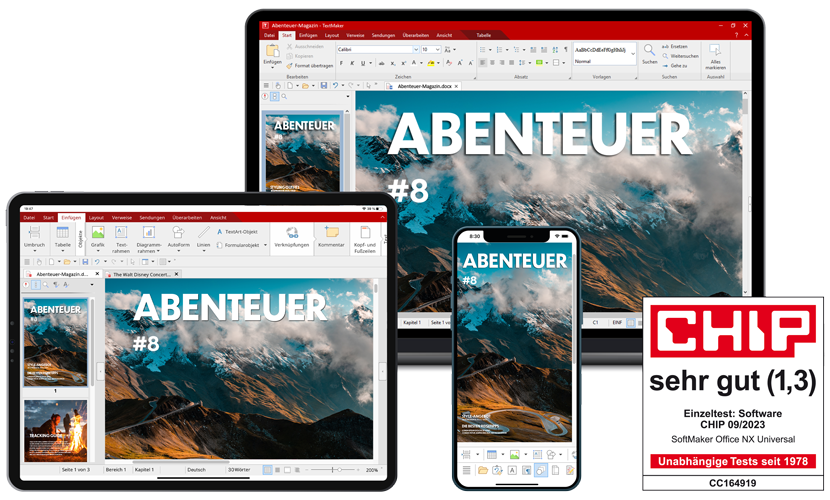
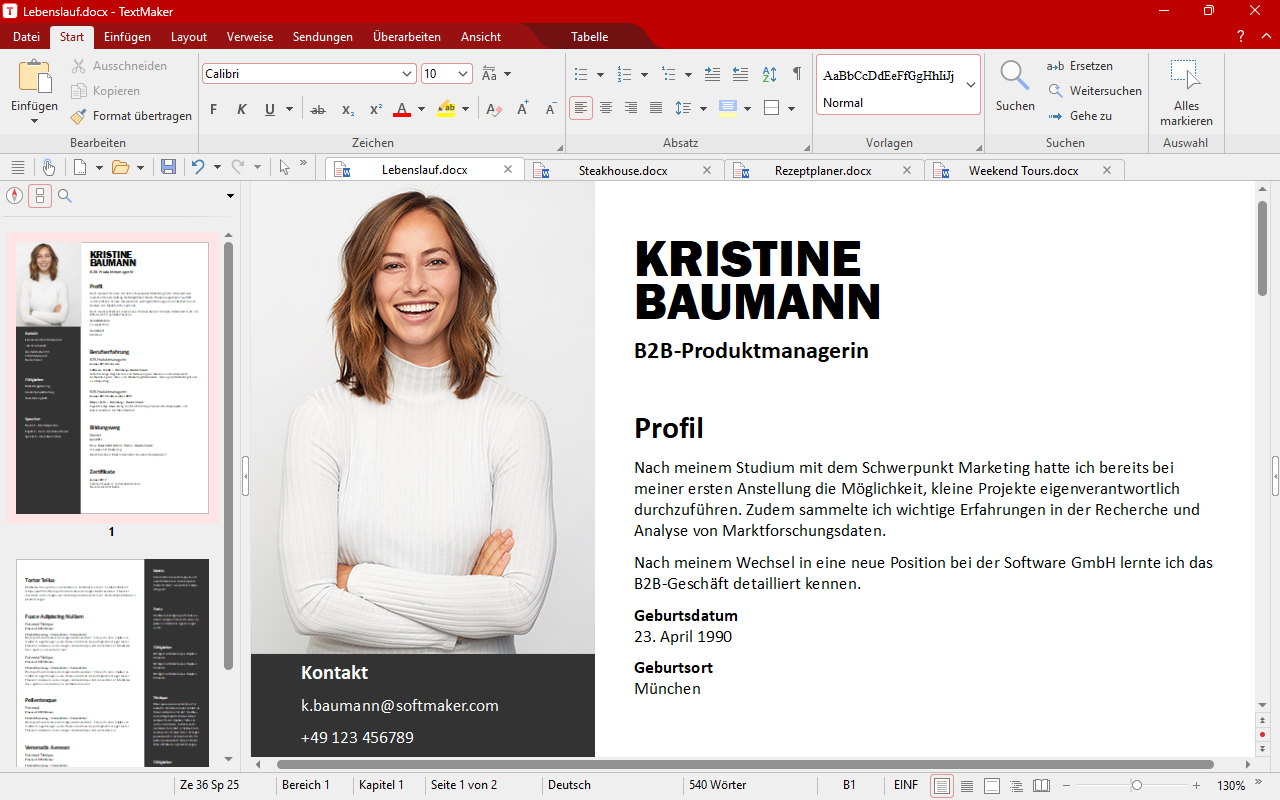
Künstliche Intelligenz
Das erste Officepaket mit integriertem ChatGPT
Lassen Sie Ihre Gedanken natürlich zu Text werden und sparen Sie Zeit beim Tippen. ChatGPT verwandelt Ihre Ideen in eloquente Sätze und steigert Ihre Produktivität. Egal ob Berichte, Artikel oder Notizen – mit SoftMaker Office und ChatGPT wird Schreiben zum Vergnügen. Erleben Sie die Zukunft der Textverarbeitung!
02
Lorem ipsum dolor sit amet, consectetur adipiscing elit, sed do eiusmod tempor incididunt ut labore et dolore magna aliqua. Ut enim ad minim veniam, quis nostrud exercitation ullamco laboris nisi ut aliquip ex ea commodo consequat. Duis aute irure dolor in reprehenderit in voluptate velit esse cillum dolore eu fugiat nulla pariatur. Excepteur sint occaecat cupidatat non proident, sunt in culpa qui officia deserunt mollit anim id est laborum.
03
Lorem ipsum dolor sit amet, consectetur adipiscing elit, sed do eiusmod tempor incididunt ut labore et dolore magna aliqua. Ut enim ad minim veniam, quis nostrud exercitation ullamco laboris nisi ut aliquip ex ea commodo consequat. Duis aute irure dolor in reprehenderit in voluptate velit esse cillum dolore eu fugiat nulla pariatur. Excepteur sint occaecat cupidatat non proident, sunt in culpa qui officia deserunt mollit anim id est laborum.